Existe um aplicativo que traduz automaticamente do alemão para o inglês?
'BIGVU'O software de edição de vídeo facilita não apenas a tradução com o clique de um botão, mas também gera várias traduções ao mesmo tempo! Esse processo está disponível para usuários de desktop e dispositivos móveis — ou você pode começar em um dispositivo e continuar em outro.
Examinaremos cada etapa para adicionar legendas em inglês a um vídeo em alemão, mas você pode escolher entre mais de 70 idiomas diferentes para suas próprias traduções.
Traduza legendas do alemão para o inglês no aplicativo móvel
Etapa 1: Carregar ou criar um vídeo
Nem é preciso dizer que, antes de traduzirmos um vídeo, esse vídeo precisa existir! Você mesmo pode gravar o vídeo no BIGVU ou fazer upload de um arquivo existente.
Eventualmente, precisaremos ter legendas em nosso vídeo como parte do processo de tradução, então é uma boa ideia usar a opção de geração automática de legendas do BIGVU ao importar um vídeo. Dessa forma, as legendas já estarão completas quando o vídeo for carregado!
Tecnicamente, você não precisa criar legendas no idioma original antes de traduzir. Se o seu vídeo não tiver legendas existentes, o BIGVU as adicionará automaticamente quando for traduzido. No entanto, se ele cometer um erro ao gerar suas legendas originais, você precisará corrigi-las e refazer o processo de tradução. É melhor resolvê-los agora e economizar tempo depois!
Para começar, escolha Legendas automáticas ao importar um vídeo para gerar legendas automaticamente
Em seguida, escolha o idioma falado no vídeo. O BIGVU tem um recurso útil aqui, onde podemos salvar nossas preferências de idioma. Vá em frente e marque essa caixa se a maioria dos seus vídeos usa o mesmo idioma.
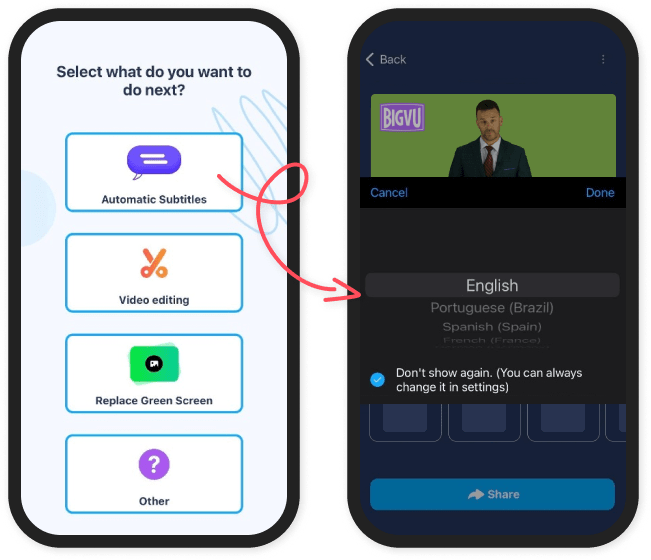
Editar as legendas é um pouco mais complicado no celular, mas é absolutamente essencial garantir que elas correspondam ao áudio antes de traduzir! Se a legenda não disser a mesma coisa do vídeo, a tradução também será desativada.
Para editar uma legenda, escolha o menu CC, encontre a legenda a ser alterada e toque em Legendas. Um editor de texto exibirá um guia para colocar texto em negrito ou itálico. Faça as alterações necessárias e clique em Salvar. O vídeo agora está pronto para tradução!
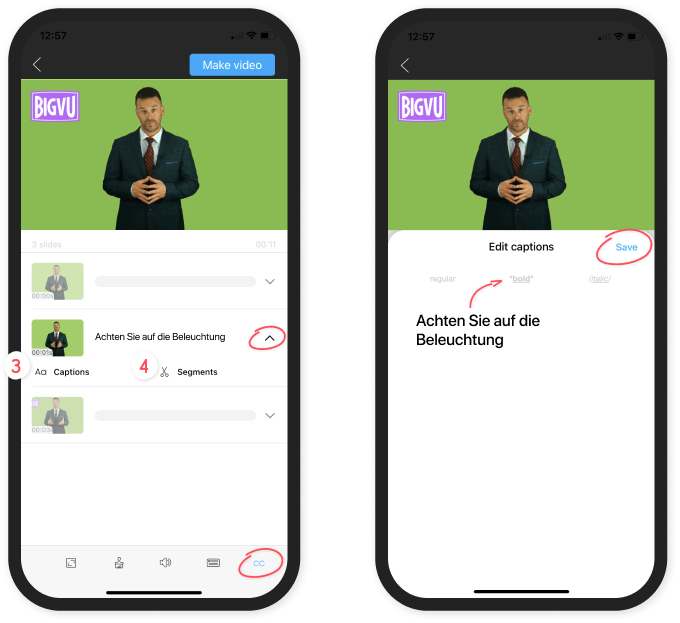
Etapa 2: adicionar legendas traduzidas
Uma das melhores partes do processo de tradução do BIGVU é que você pode traduzir para vários idiomas ao mesmo tempo!
O BIGVU tem um menu suspenso útil com o idioma e o país para o qual você deseja traduzir. Por que especificar o país? Em alguns casos, o país de origem muda o dialeto o suficiente para alterar a tradução correta. Por exemplo, o BIGVU distingue o espanhol da Espanha e o espanhol do México.
Lembre-se de que todos os idiomas serão listados como são chamados nesse idioma, NÃO em qualquer idioma para o qual você tenha configurado o BIGVU. Por exemplo, precisamos encontrar “Deutsch” em vez de “alemão”. Se você não tiver certeza do nome do idioma desejado, tente uma rápida pesquisa no Google ou procure a bandeira!
Dentro do editor de vídeo, abra o menu superior direito e toque em Traduzir legendas.
A tela listará nossas traduções atualmente disponíveis. Como não temos nenhum no momento além do alemão, podemos continuar na próxima tela, onde escolhemos nossos idiomas
Podemos escolher quantos idiomas quisermos e tocar em Criar legendas para seguir em frente.
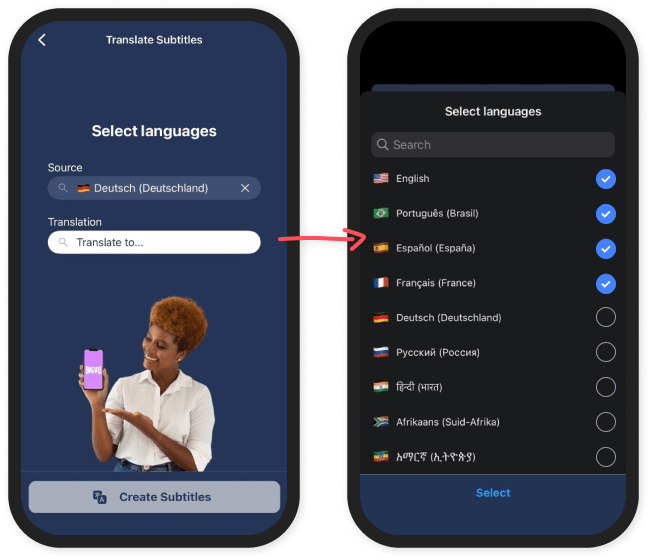
Etapa três: revisar a tradução
Nossas legendas traduzidas estão prontas! Observe que agora existem várias versões do nosso vídeo, com todas as traduções que geramos, incluindo o inglês. Cada uma dessas versões tem seu próprio criador de vídeo exclusivo, então podemos até mesmo ter estilos diferentes para traduções em diferentes idiomas!
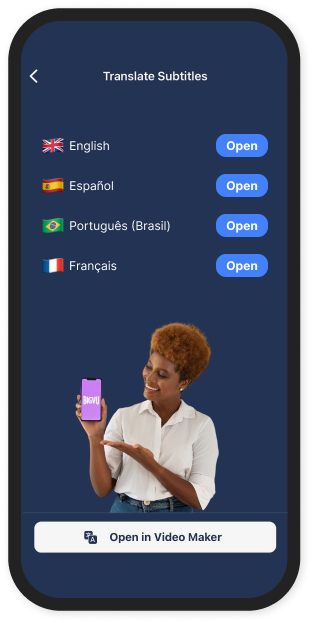
Examine a versão com as legendas traduzidas, mesmo se você não estiver familiarizado com o idioma usado na tradução. Às vezes, os tradutores têm problemas com nomes próprios, como nomes ou lugares.
Saiba mais sobre como editar e personalizar legendas BIGVU!
Lembra da página de tradução de legendas que encontramos anteriormente? Para acessar nosso vídeo novo e aprimorado, retornamos à mesma página. Agora podemos ver as opções para cada idioma que escolhemos!
Como queremos verificar nossas legendas traduzidas, abriremos a versão em inglês. A partir daqui, editamos as legendas da mesma forma que fizemos no idioma original.
Etapa quatro: publicar e compartilhar o vídeo traduzido
Estamos quase terminando! O BIGVU cria maneiras fáceis de baixar nosso vídeo, compartilhá-lo nas redes sociais, obter um link direto do vídeo ou publicá-lo no BIGVU Inspire. Este vídeo traduzido está pronto para produção em apenas alguns cliques!
Compartilhar nosso vídeo no celular é simples! Quando nosso vídeo estiver pronto, retornamos à mesma tela que usamos ao editar nossas legendas. Aqui, estamos interessados no botão superior direito que diz Criar vídeo.
Assim que tocarmos no botão e confirmarmos nossa escolha, o BIGVU gerará o vídeo para nós! Em alguns minutos, ele deve aparecer na tela inicial. Certifique-se de não desligar o telefone enquanto o vídeo estiver sendo processado.
Quando o vídeo estiver pronto, toque na gravação e clique em Compartilhar. Isso carregará várias opções, incluindo baixar arquivo, publicar em canais sociais, compartilhar em outros aplicativos e publicar no BIGVU Inspire. Escolha o que você deseja compartilhar seu vídeo com o mundo
-min.png)
Traduzir legendas do alemão para o inglês no aplicativo Web (desktop)
Etapa 1: Carregue ou crie seu vídeo
Nem é preciso dizer que, antes de traduzirmos um vídeo, esse vídeo precisa existir! Você mesmo pode gravar o vídeo no BIGVU ou fazer upload de um arquivo existente.
Eventualmente, precisaremos ter legendas em nosso vídeo como parte do processo de tradução, então é uma boa ideia usar a opção de geração automática de legendas do BIGVU ao importar um vídeo. Dessa forma, as legendas já estão concluídas quando o vídeo é enviado!
Tecnicamente, você não precisa criar legendas no idioma original antes de traduzir. Se o seu vídeo não tiver legendas existentes, o BIGVU as adicionará automaticamente quando for traduzido. No entanto, se ele cometer um erro ao gerar suas legendas originais, você precisará corrigi-las e refazer o processo de tradução. É melhor resolvê-los agora e economizar tempo depois!
A opção Adicionar legendas está disponível na parte superior da página inicial, sob o título Importar vídeo.
.png)
O BIGVU solicitará o idioma. Esse deve ser o idioma falado no vídeo!
Examine essas legendas e verifique se elas correspondem ao áudio antes de iniciar o processo de tradução. Se as legendas não corresponderem corretamente ao vídeo, a tradução também não estará correta! Para corrigir, clique na legenda que deve ser alterada e faça as correções necessárias.

O vídeo agora está pronto para tradução!
Etapa 2: adicionar legendas traduzidas
Uma das melhores partes do processo de tradução do BIGVU é que você pode traduzir para vários idiomas ao mesmo tempo!
O BIGVU tem um menu suspenso útil com o idioma e o país para o qual você deseja traduzir. Por que especificar o país? Em alguns casos, o país de origem muda o dialeto o suficiente para alterar a tradução correta. Por exemplo, o BIGVU distingue o espanhol da Espanha e o espanhol do México.
Lembre-se de que todos os idiomas serão listados como são chamados nesse idioma, NÃO em qualquer idioma para o qual você tenha configurado o BIGVU. Por exemplo, precisamos encontrar “Deutsch” em vez de “alemão”. Se você não tiver certeza do nome do idioma desejado, tente uma rápida pesquisa no Google ou procure a bandeira!
Para começar a traduzir, precisamos editar o vídeo. Comece abrindo o menu na página do projeto e selecione Editar.
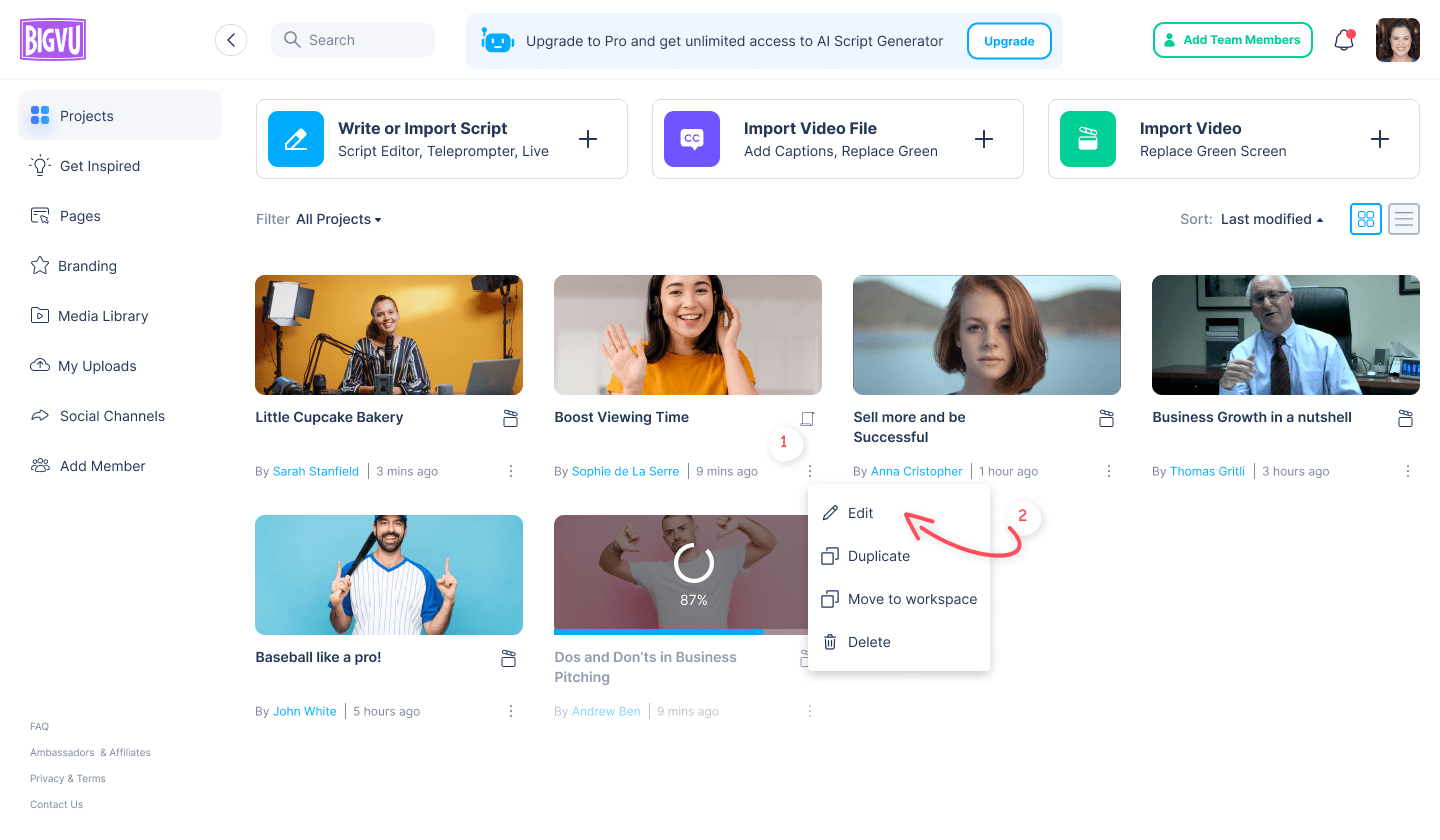
Em seguida, clique no menu de três pontos para abrir o menu de edição da tomada que precisa ser traduzida. Em seguida, escolha “Gerar legendas e traduções”.
Na próxima tela, escolha Traduza para adicionar uma versão do vídeo em um novo idioma
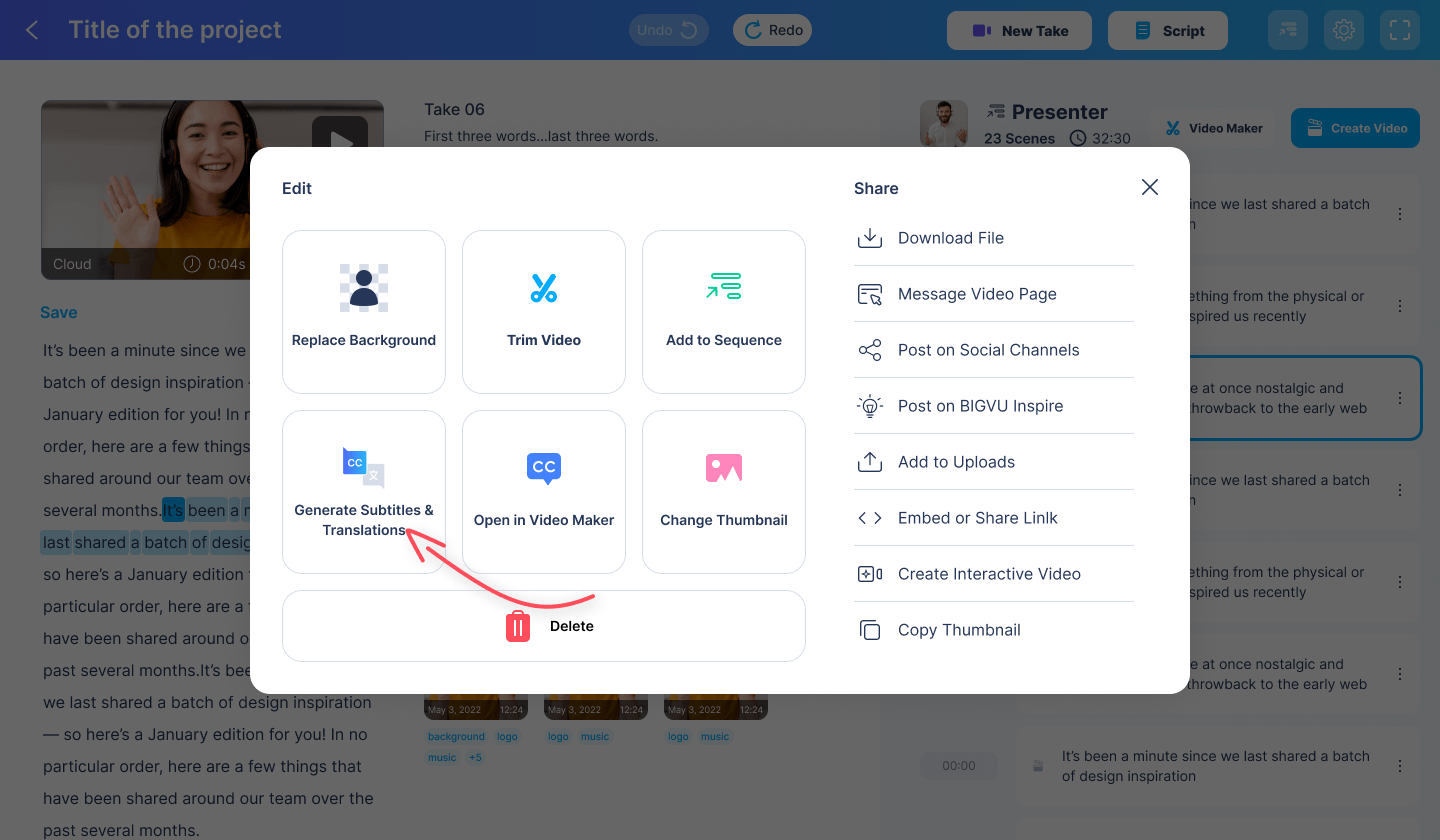
Podemos pesquisar no menu suspenso até encontrar o idioma desejado e clicar em Criar legendas quando estivermos prontos. Selecione quantos idiomas quiser, e o BIGVU criará uma versão legendada para cada um!
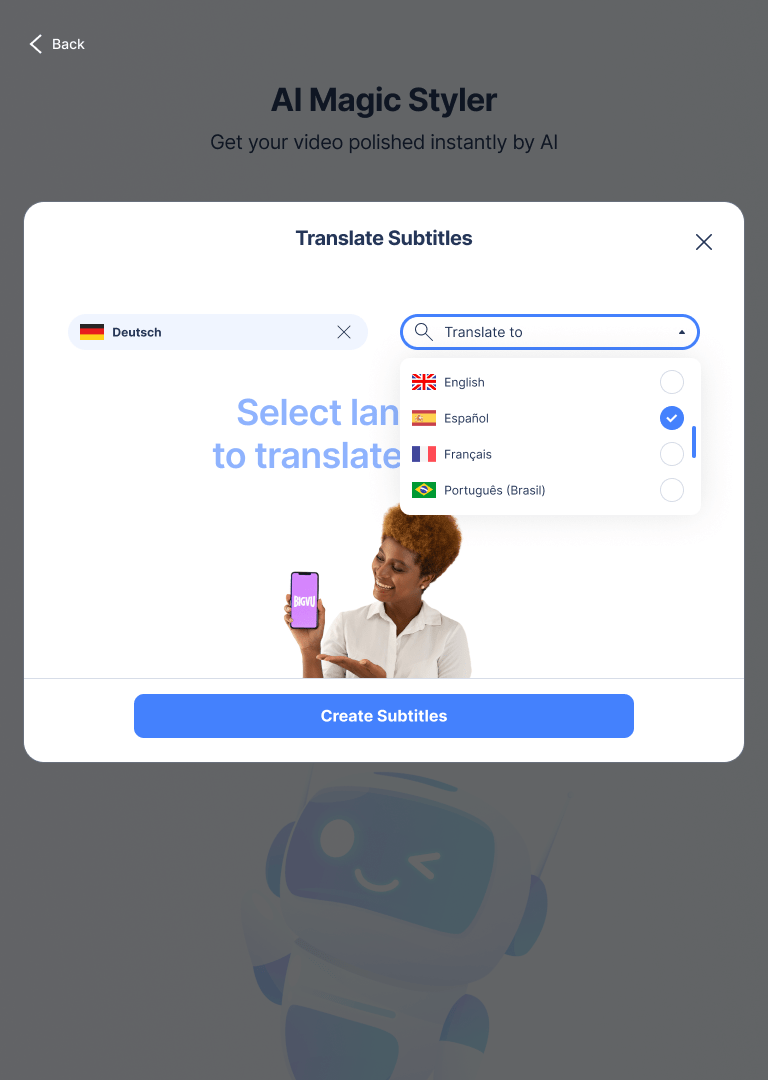
Etapa três: revisar a tradução
Nossas legendas traduzidas estão prontas! Observe que agora existem várias versões do nosso vídeo: uma com legendas em alemão e outra com legendas em inglês. Cada uma dessas versões tem seu próprio criador de vídeo exclusivo, então podemos até mesmo ter estilos diferentes para traduções em diferentes idiomas!
Examine a versão com as legendas traduzidas, mesmo que você não esteja familiarizado com o idioma usado na tradução. Às vezes, os tradutores têm problemas com nomes próprios, como nomes ou lugares.
Saiba mais sobre como editar e personalizar legendas BIGVU!
Para encontrar as diferentes versões do nosso vídeo, abrimos o criador de vídeos normalmente. Só que desta vez podemos ver as opções em inglês e alemão disponíveis! Queremos dar uma olhada em nossas legendas traduzidas recentemente, então abriremos o criador de vídeos em inglês.
Podemos revisar e editar as legendas da mesma forma que fizemos na versão original.
Etapa quatro: publicar e compartilhar o vídeo traduzido
Abra o criador de vídeo para a versão traduzida e clique no botão Criar no canto superior direito.
O BIGVU gerará um projeto oficial de criador de vídeo para este vídeo. Isso significa que, quando voltarmos à nossa página inicial, agora podemos ver o novo vídeo! Para compartilhar ou baixar, abra o menu de vídeo. Aqui, podemos escolher entre publicar em canais sociais, publicar no BIGVU Inspire, baixar e compartilhar link.
-min.png)
Etapa bônus: exportar os arquivos SRT traduzidos
Um Arquivo SRT é um formato de arquivo de legenda que indica a data e hora de início e término de cada legenda no vídeo. As plataformas comerciais de vídeo os usam para gerar legendas automaticamente. Já usou a opção de legenda oculta em um vídeo do YouTube? Provavelmente, ele foi criado por um arquivo SRT! Quanto mais arquivos SRT uma plataforma como o YouTube tiver para um vídeo, mais opções de idioma ela poderá oferecer aos espectadores.
Felizmente, não precisamos vasculhar cada registro de data e hora do nosso vídeo e fazer anotações cuidadosas de cada legenda. O BIGVU pode fazer isso por nós!
Essa etapa só pode ser feita em um computador, mas é relativamente simples. Para começar, abra o menu de edição anterior e clique em Baixar SRT.
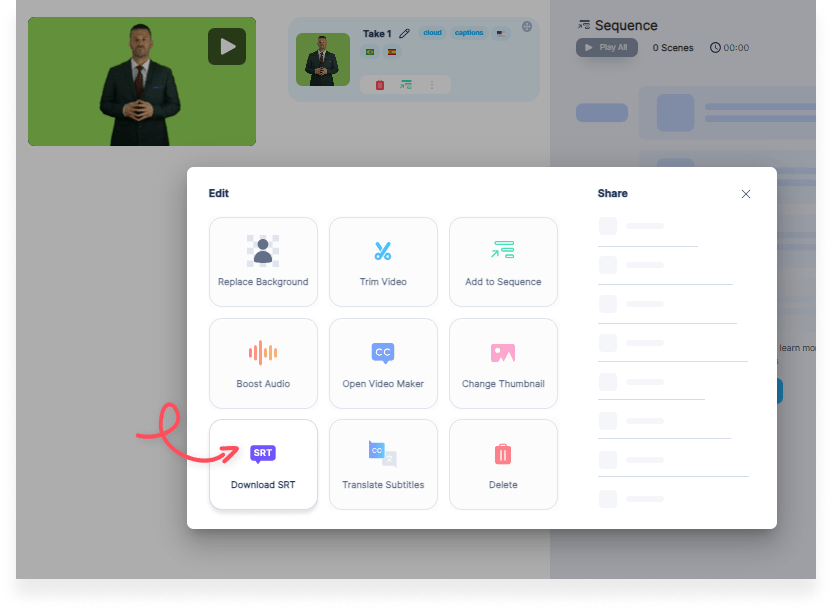
Baixe o arquivo SRT para qualquer tradução que você quiser. Recomendamos ter um arquivo SRT para o maior número possível de idiomas, pois a maioria das plataformas de vídeo permite que você carregue um arquivo SRT por idioma.
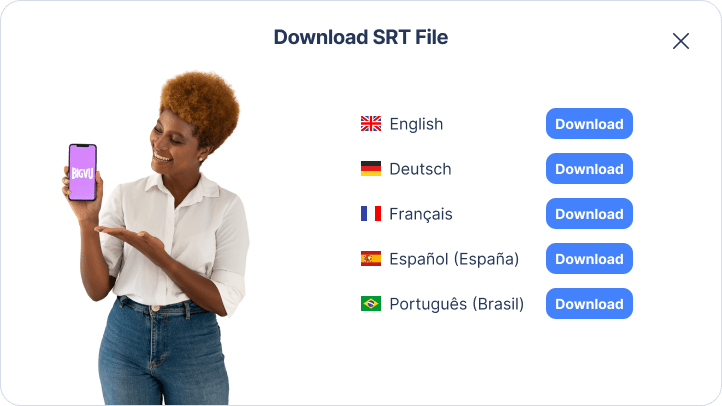
Pensamentos gerais
O BIGVU é um salva-vidas quando se trata de traduzir vídeos. O processo de tradução real só precisa acontecer uma vez, o que significa que traduzir um vídeo para um idioma é tão fácil quanto traduzir um vídeo para dez idiomas! Isso economiza muito tempo e esforço, e todos os estilos de vídeo adicionados também são transferidos.
Além disso, o BIGVU é mais abrangente do que outros programas de tradução de vídeo. A tradução é apenas um recurso da suíte de edição completa do BIGVU; portanto, ao terminar sua tradução, você pode gerar um novo script, ajustar o tema e o estilo do vídeo, personalizar sua introdução e conclusão e muito mais!







